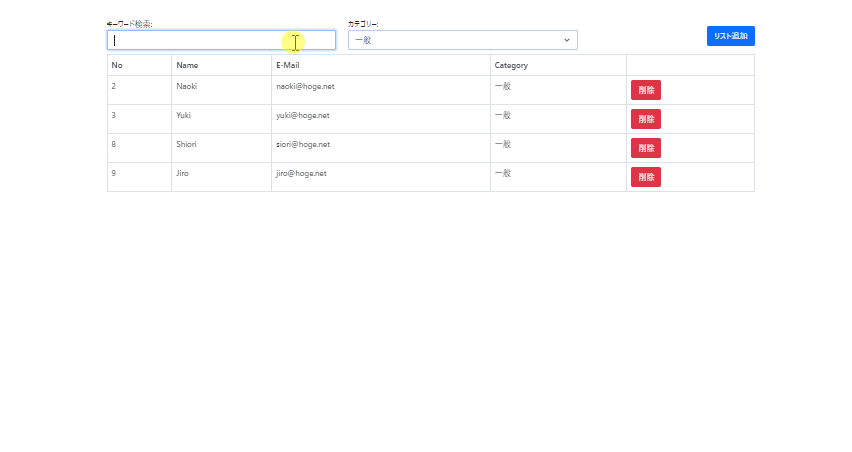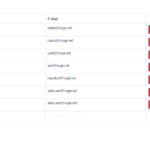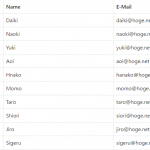目次
はじめに
Vue.js 3系を使ってテーブルを色々カスタマイズして行こうと思います。
前回に引き続き、条件分岐でテーブルに表示する項目をフィルターする機能を実装していきます。
-

-
関連Vue.js 3を使ってTableをカスタマイズしていく(transition-groupを設定する)
Vue.js 3系を使ってテーブルを色々カスタマイズして行こうと思います。
前回に引き続き、テーブルのデータを追加したり、削除した時に、 を使って、アニメーション追加していきます。続きを見る
【動画サイズ:205KB】
環境
この記事は、以下の管理人の検証環境にて記事にしています。
| vue.js | 3.2.26 |
完成ソースコード
サンプルはBootstrapを使用しています。
Bootstrap
<!-- bootstrap --> <link href="https://cdn.jsdelivr.net/npm/[email protected]/dist/css/bootstrap.min.css" rel="stylesheet" integrity="sha384-EVSTQN3/azprG1Anm3QDgpJLIm9Nao0Yz1ztcQTwFspd3yD65VohhpuuCOmLASjC" crossorigin="anonymous">
HTML
<div id="app" class="container mt-5">
<div class="row">
<div class="col-9 row">
<div class="col">
<div class="form-group">
<lable for="search">キーワード検索:</lable>
<input type="text" id="search" class="form-control" v-model="search" autocomplete="off">
</div>
</div>
<div class="col">
<div class="form-group">
<lable for="cateogry">カテゴリー:</lable>
<select id="cateogry" class="form-select" v-model="selectCategory">
<option value="">カテゴリーを選択</option>
<option v-for="category in categories" :value="category">{{category}}</option>
</select>
</div>
</div>
</div>
<div class="col text-end">
<button class="btn btn-primary my-3" @click="doAdd">リスト追加</button>
</div>
</div>
<table class="table table-bordered">
<thead>
<tr>
<th v-for="(label, key) in header" :key="key">{{label}}</th>
<th></th>
</tr>
</thead>
<tbody is="vue:transition-group" name="list" tag="tbody">
<tr v-for="(item, index) in getItems" :key="item.no">
<td v-for="(label, key) in header" :key="'td'+key+item.no">{{item[key]}}</td>
<td><button class="btn btn-danger" @click="doRemove(index)">削除</button></td>
</tr>
</tbody>
</table>
</div>
Javascript
const App = {
data() {
return {
header: {no:'No', name:'Name', email:'E-Mail', category:'Category'},
items:[
{no:1, name:'Daiki', email:'[email protected]', category:'管理者'},
{no:2, name:'Naoki', email:'[email protected]', category:'一般'},
{no:3, name:'Yuki', email:'[email protected]', category:'一般'},
{no:4, name:'Aoi', email:'[email protected]', category:'グループ'},
{no:5, name:'Hnako', email:'[email protected]', category:'グループ'},
{no:6, name:'Momo', email:'[email protected]', category:'企業'},
{no:7, name:'Taro', email:'[email protected]', category:'企業'},
{no:8, name:'Shiori', email:'[email protected]', category:'一般'},
{no:9, name:'Jiro', email:'[email protected]', category:'一般'},
{no:10, name:'Sigeru', email:'[email protected]', category:'企業'},
],
maxNo: 11,
categories: [
'管理者',
'一般',
'グループ',
'企業'
],
search: '',
selectCategory: '',
}
},
methods: {
doAdd: function(){
this.items.push({
no: this.maxNo,
name:'Add User '+this.maxNo,
email:'[email protected]',
category: 2
});
this.maxNo = this.maxNo + 1;
},
doRemove: function(index){
this.items.splice(index, 1);
}
},
computed: {
getItems: function(){
let self = this;
return this.items.filter(function(item){
return (
(String(item.no).indexOf(self.search) !== -1)
|| (String(item.name).indexOf(self.search) !== -1)
|| (String(item.email).indexOf(self.search) !== -1)
) && (
(String(item.category).indexOf(String(self.selectCategory)) !== -1)
);
});
},
},
}
Vue.createApp(App).mount('#app');
CSS
.list-enter-active,
.list-leave-active {
transition: all 1s ease;
}
.list-enter-from,
.list-leave-to {
opacity: 0;
transform: translateX(30px);
}
サンプル
今回のソースを実際に触って確認できるようにデモを用意しました。
サンプルはBootstrapを使用しています。
See the Pen
Vue.jsを使ってTableをカスタマイズしていく(データの追加・削除) by カバの樹 (@kabanoki)
on CodePen.0
サーチテキストでフィルターする
step
1サーチテキストのセッターを設置する
サーチテキストを入力した時に「search」に入力したテキストを保持します。
data() {
return {
~~~
search: '',
~~~
}
step
2テキスト入力のセッターを設置する
「v-model」に「search」を設定します。
これでテキストを入力した時に、セッターにデータを保持することができます。
<input type="text" id="search" class="form-control" v-model="search" autocomplete="off">
step
3サーチテキストでリストをフィルターする
Step2で保持したテキストを使って、テーブルのリストをフィルタします。
「computed」で「getItems」を作成して、リストの配列を返します。
その際に「filter」を使って、サーチテキストの内容を持つリストだけを返すようにします。
「indexOf」を使って比較をします。
computed: {
getItems: function(){
let self = this;
return this.items.filter(function(item){
return (
(String(item.no).indexOf(self.search) !== -1)
|| (String(item.name).indexOf(self.search) !== -1)
|| (String(item.email).indexOf(self.search) !== -1)
);
});
},
}
カテゴリーでフィルターする
step
1カテゴリーのマスターとセッターを設置する
dataに「categories」という名前でカテゴリーマスターの配列を設定する。
選択したカテゴリーを保持するための「selectCategory」も用意する。
data() {
return {
~~~~
categories: [
'管理者',
'一般',
'グループ',
'企業'
],
selectCategory: '',
}
}
step
2カテゴリーのセレクトを追加する
「v-for」で「categories」をループで回して「<option>」を複製して表示する。
選択されたカテゴリーは「v-model」を通して保持します。
<select id="cateogry" class="form-select" v-model="selectCategory">
<option value="">カテゴリーを選択</option>
<option v-for="category in categories" :value="category">{{category}}</option>
</select>
step
3選択したカテゴリーでテーブルのリストをフィルターする
「computed」で「getItems」を使ってテーブルのリストのデータとなる配列を返します。
その際に「filter」を使って、選択されたカテゴリーとリストのカテゴリーが一致するものだけを返すようにします。
computed: {
getItems: function(){
let self = this;
return this.items.filter(function(item){
return (
(String(item.category).indexOf(String(self.selectCategory)) !== -1)
);
});
},
},
step
4リストにカテゴリーを追加する
前回から使っている「items」のリスト要素に「category」というkeyで、カテゴリーを持たせます。
このカテゴリーを元に、Step3のフィルターが動作します。
data() {
return {
~~~
items:[
{no:1, name:'Daiki', email:'[email protected]', category:'管理者'},
{no:2, name:'Naoki', email:'[email protected]', category:'一般'},
{no:3, name:'Yuki', email:'[email protected]', category:'一般'},
{no:4, name:'Aoi', email:'[email protected]', category:'グループ'},
{no:5, name:'Hnako', email:'[email protected]', category:'グループ'},
{no:6, name:'Momo', email:'[email protected]', category:'企業'},
{no:7, name:'Taro', email:'[email protected]', category:'企業'},
{no:8, name:'Shiori', email:'[email protected]', category:'一般'},
{no:9, name:'Jiro', email:'[email protected]', category:'一般'},
{no:10, name:'Sigeru', email:'[email protected]', category:'企業'},
],
~~~
}
},
さいごに
次回はテーブルの行をドラッグ移動できるようにします。
その他のまとめは下記よりご覧ください。
-

-
まとめVue.js 3を使ってTableをカスタマイズしていく(まとめ)
Vue.js 3系を使ってテーブルを色々カスタマイズして行こうと思います。
続きを見る